Juega Ragnarok Origin: ROO en PC usando BlueStacks para explorar y progresar de manera eficiente

Si eres un ávido fanático de los MMO, ¡debes haber oído hablar de Ragnarok Origin: ROO! Este MMORPG de fantasía es una secuela directa del famoso IP Ragnarok, desarrollado y publicado por Gravity Game Vision. Los jugadores pueden experimentar una aventura temática de juego de rol en paisajes exuberantes y encontrar jefes desafiantes contra los que luchar. ¡Imágenes cautivadoras y animaciones nítidas también son complementos adicionales! Ragnarok Origin: ROO está disponible como juego gratuito tanto en Google Play Store como en iOS App Store.

Jugar Ragnarok Origin: ROO en PC sigue siendo el estándar de oro para cualquier veterano, ya que permite a los jugadores trabajar continuamente sin temer advertencias de batería baja y problemas de FPS. BlueStacks sigue siendo la opción número uno de emuladores de Android que permite a los jugadores utilizar su teclado y mouse mientras juegan su juego favorito, ¡de una manera encantadora! Con cientos de funciones de apoyo disponibles, BlueStacks es ampliamente reconocido como la mejor opción para comenzar tu viaje como aventurero novato en Ragnarok Origin: ROO.
Administrador de instancias múltiples para administrar varias cuentas
Ragnarok Origin: ROO alberga un sistema de creación de múltiples personajes que permite a los jugadores intercambiar recursos y progresar en la misma cuenta a la vez. Los jugadores pueden crear hasta 3 personajes diferentes en 1 cuenta. Un buen comienzo en este tipo de juegos a menudo se determina volviendo a tirar para obtener las mejores mascotas y monturas del juego. Jugar Ragnarok Origin: ROO en BlueStacks facilita el proceso para una repetición perfecta utilizando su herramienta Administrador de instancias múltiples.
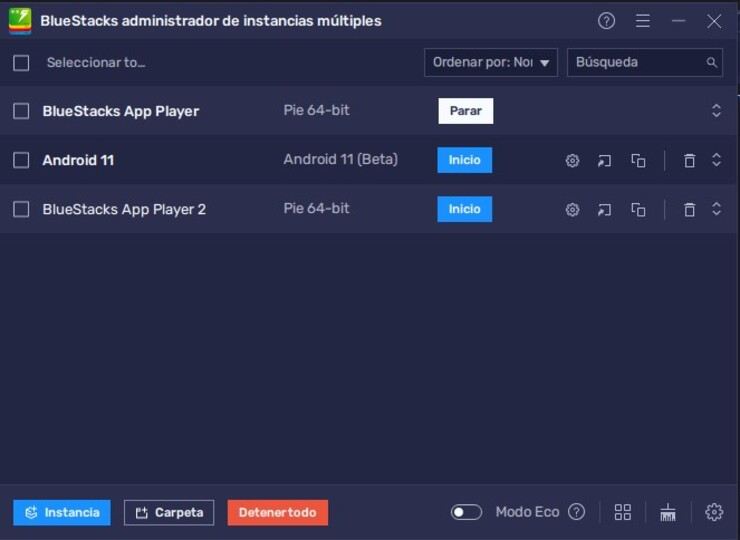
Con la herramienta Administrador de instancias múltiples, los jugadores pueden crear fácilmente múltiples instancias. Cada instancia funciona como un dispositivo independiente por sí solo. Los jugadores pueden optar por duplicar instancias existentes o crear otras nuevas. La repetición suele ocurrir con instancias clonadas para que el mismo juego se pueda jugar en varias instancias. También es posible que estas instancias se sincronicen entre sí.
Esto significa que cualquier acción realizada en una instancia se realizará también en todas las demás instancias. Con estas múltiples instancias, los jugadores pueden usar Ragnarok Origin: ROO para jugar con varios personajes a la vez o simplemente iniciar otro juego en una instancia y dejar que Ragnarok Origin: ROO se ejecute en segundo plano en la otra.
Utiliza la herramienta de asignación de teclas a tu favor
Ragnarok Origin: ROO incluye un sistema de acción y combate para que los jugadores lo gocen y disfruten. ¡Con controles suaves y elementos de interfaz de usuario, no te decepcionará el combate! Los jugadores pueden disminuir el tiempo de latencia necesario para controlar tu personaje y lanzar habilidades en combate utilizando la herramienta de asignación de teclas. Esta herramienta emula el toque y contacto que harías en tu dispositivo móvil para presionar o mantener presionada una tecla en el teclado de tu PC.
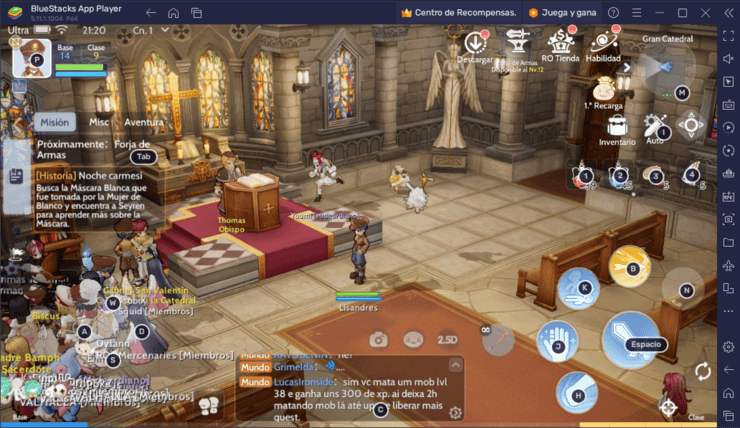
Para acceder a la herramienta Keymapping, haz clic en el icono “Gamepad” ubicado en el lado derecho del emulador. Los jugadores pueden conectar las teclas reales de su teclado con sus toques y contactos en la pantalla de un dispositivo móvil. Los jugadores pueden configurar rápidamente sus combinaciones de teclas preferidas para que aparezcan donde normalmente aparecerían en la pantalla tocándolas, tal como lo harían en un dispositivo móvil. Por ejemplo, en Ragnarok Origin: ROO, los jugadores pueden vincular la tecla “A” para usar sus ataques básicos seleccionando el área en la pantalla donde se encuentra el botón de ataque básico.
Utiliza el modo Eco para optimizar la RAM
Sólo se puede lograr una experiencia de juego fluida cuando la RAM está optimizada. Ragnarok Origin: ROO es un juego pesado y exigente que debe jugarse durante períodos prolongados para completar eventos y misiones. Los MMORPG son conocidos por sus requisitos de tiempo y consumo. Esto puede interferir con otras tareas en curso en tu PC e impedirte realizar múltiples tareas, principalmente si tu dispositivo es de gama baja. Afortunadamente, Bluestacks ofrece la mejor solución para los jugadores que también desean realizar múltiples tareas mientras juegan Ragnarok Origin: ROO sin problemas.
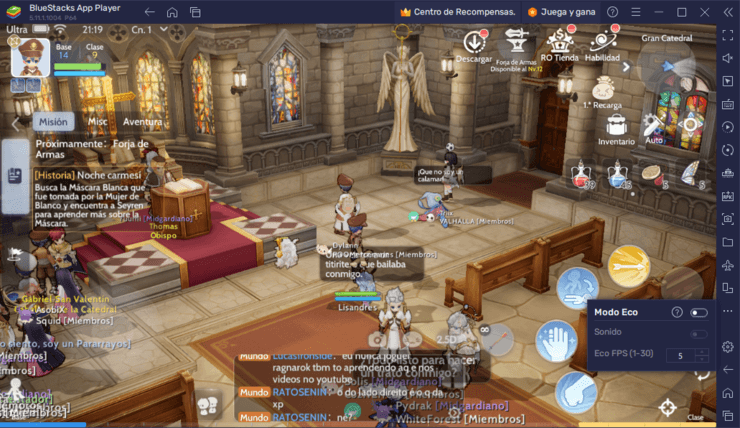
Los jugadores pueden liberar recursos de la RAM para que su computadora los use en otras tareas usando el modo ecológico de BlueStacks. Reducir la velocidad de cuadros de la instancia donde se juega Ragnarok Origin: ROO es la forma en que se lleva a cabo este sencillo proceso. Esta herramienta se encuentra dentro del botón “Velocímetro” en la barra de herramientas de BlueStacks, ubicada en el lado derecho del emulador. Los jugadores pueden activar o desactivar rápidamente esta herramienta y ajustar el FPS para cada instancia individualmente o en todas con solo hacer clic en un botón.
Optimiza tus configuraciones de gráficos y FPS según tu comodidad
BlueStacks ofrece los mejores FPS y optimización gráfica para los amantes de Ragnarok Origin: ROO. Disfruta jugando Ragnarok Origin: ROO con los FPS más altos y la configuración de resolución más alta posible sin notar retrasos o caídas de fotogramas utilizando las funciones de alto FPS y alta definición de BlueStacks.
Sigue estos sencillos pasos:
- Abre la configuración de BlueStacks -> Rendimiento -> Habilitar alta velocidad de fotogramas.
- Los jugadores también pueden configurar la resolución deseada yendo a la configuración de BlueStacks -> Pantalla -> Alternar entre las diferentes configuraciones de resolución y densidad de píxeles para obtener el resultado deseado.















